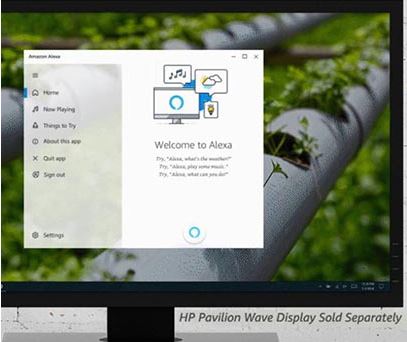
使用方法:
用户可以打开亚马逊Echo智能音箱,说:“Alexa,打开Cortana”。当然,用户也可以打开Windows 10设备,然后说:“Cortana,打开Alexa。”
在此Amazon.com页面上,如果您的设备符合要求,您可以直接下载Alexa for W10。缺点是,那些即将上市的笔记本电脑并不是所有的目录与免提功能和电源Alexa的用语音命令来调用它兼容,但有几个选择:
Acer Spin 5
HP Pavillion Wave
Acer Aspire 5
HP Envy
Alexa已被列为那些不熟悉Cortana作为Win10助手的人的替代品,虽然Cortana显然管理与Win10本机应用程序的集成,但Alexa的优势在于它与许多第三方功能的集成。
以上便是winwin7小编给大家分享介绍的关于win10系统alexa语音助手如何使用的操作方法!
分享到:

